Ripristina velocemente le tue app predefinite dopo che un aggiornamento di Windows 10 le ha ripristinate
Dopo aver installato un importante aggiornamento di Windows 10, moltodi volte le tue app predefinite vengono ripristinate ai valori predefiniti di Windows 10. Ad esempio, se si modifica il browser Web predefinito da Microsoft Edge a Chrome di Firefox, dopo un aggiornamento, potrebbe essere impostato su Edge.
Ho sentito da diversi lettori che questo tipocosa sta succedendo a loro anche dopo aver installato aggiornamenti cumulativi minori. Ho avuto successo anche a me. Dal momento che mi occupo di molti screenshot ogni giorno, ho impostato il mio predefinito su Windows Photo Viewer e, dopo l'aggiornamento di novembre, è stato ripristinato l'app Foto integrata.
Vale anche la pena notare che ho impostato il mio valore predefinitoprogramma per la maggior parte dei tipi di file musicali e video su VLC e ripristinato a Groove Music e all'app Movies & TV. Ci sono molti altri esempi che potrei fare, ma hai capito.
Per ulteriori informazioni su come modificare i programmi predefiniti, leggi il nostro articolo: Come impostare i programmi predefiniti in Windows 10.
Eseguire il backup delle associazioni di file predefinite di Windows 10
Per semplificare le cose, la prossima volta che Windows 10riceve un aggiornamento importante, la soluzione migliore è eseguire il backup delle associazioni di file correnti. Puoi farlo manualmente attraverso il registro, ma esiste un modo più semplice. Scarica l'utilità gratuita che lo farà per te chiamato Default Programs Editor.
Dopo averlo scaricato, basta estrarlo ed eseguirlo. Non è richiesta l'installazione, quindi è possibile eseguirlo da un'unità flash o di rete.

Quando si avvia fare clic su Crea o ripristina un backup delle impostazioni del registro link in basso.
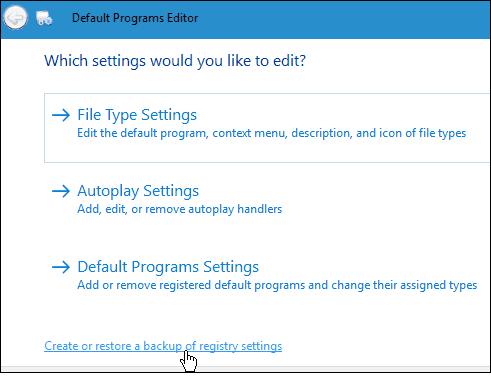
Quindi fare clic su Crea un backup. Probabilmente vorrai farlo ogni volta che apporti molte modifiche all'associazione dei file o crei backup diversi per PC diversi.
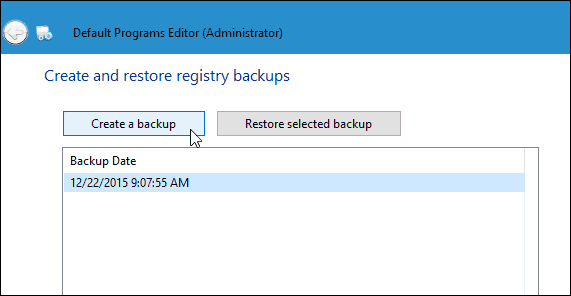
Quando si desidera ripristinare le impostazioni, è sufficiente riavviare l'app, selezionare il backup e quindi Ripristina backup selezionato. Dovrei menzionare che l'ho usato sull'attuale versione stabile di Windows 10 e su Anteprima build 11082 (Redstone) e che è stato necessario colpire due volte l'azione Ripristino per farlo.
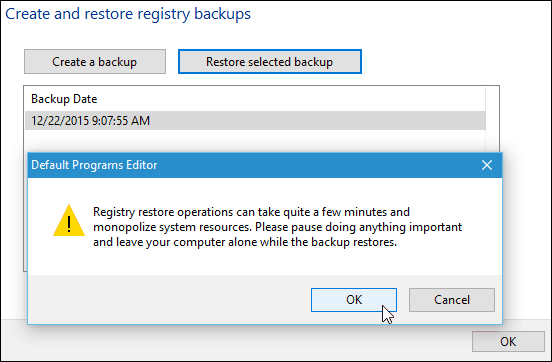
Se non ti interessa utilizzare uno strumento di terze parti e sei un utente avanzato, puoi eseguire manualmente il backup della chiave di registro: HKEY_CURRENT_USERSOFTWAREMicrosoftWindowsCurrentVersionExplorerFileExts. Dopo aver ripristinato la chiave, potrebbe essere necessario un riavvio.
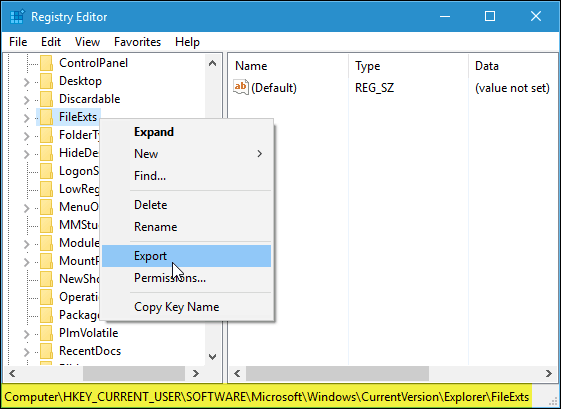
Alla fine…
Microsoft vuole davvero che tu usi il suo nuovoapp universali integrate in Windows 10 e mi piacciono quasi tutte, ma ho programmi impostati per rendere il mio flusso di lavoro il più efficiente possibile. Sono sicuro che questo è il caso della maggior parte degli utenti e dover ripristinare tutto dopo un aggiornamento è fastidioso (per non dire altro). Spero che questo ti renda le cose più facili per la prossima volta che arriverà un grande aggiornamento.
Se questo funziona o non funziona per il tuo, lascia un commento qui sotto e facci sapere cosa ne pensi. O per domande più dettagliate, vai ai nostri forum di Windows 10 per ulteriore assistenza.










lascia un commento